电脑上怎么把搜狗输入法设置成默认 怎么在win10中设置搜狗输入法为默认输入法
更新时间:2024-01-10 17:57:40作者:xtliu
在如今信息技术高速发展的时代,电脑已经成为人们生活与工作中不可或缺的工具,而输入法作为电脑操作的基础,其重要性不言而喻。在众多输入法中,搜狗输入法以其强大的功能和智能的输入体验备受用户青睐。对于一些新手来说,如何将搜狗输入法设置为默认输入法可能会成为一个难题。尤其是在Windows 10操作系统中,设置默认输入法的方式与之前的版本有所不同。让我们一起来了解一下在电脑上如何将搜狗输入法设置为默认输入法吧。
方法如下:
1.要设置默认输入法为搜狗输入法,点开【win10图标】。如图。

2.接着左侧小弹窗里按【设置】,如图。
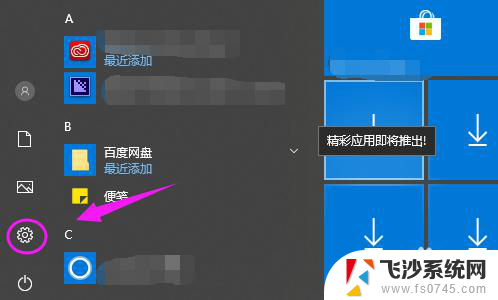
3.我们接着点下【时间和语言】,如图。
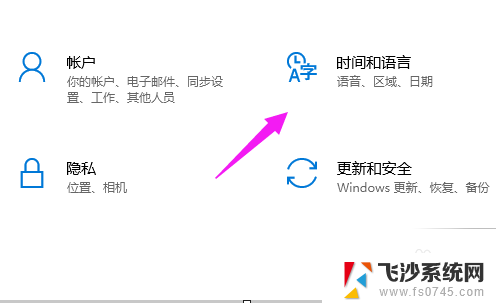
4.【时间和语言】主页,我们点【区域和语言】。如图。
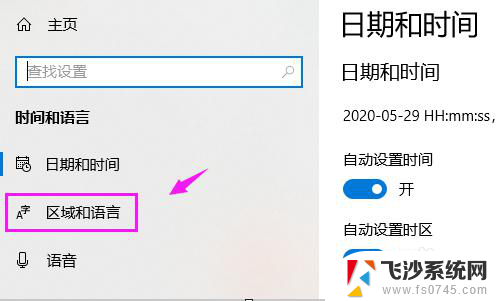
5.接着界面右侧点【高级键盘设置】,如图。
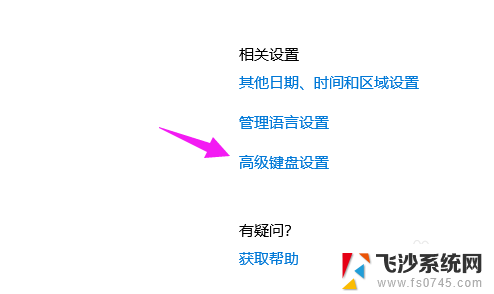
6.我们点【替代默认输入法】,如图。
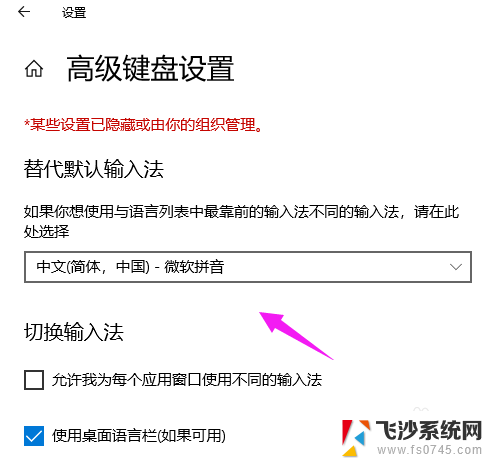
7.我们就可以切换为【搜狗输入法】,如图。
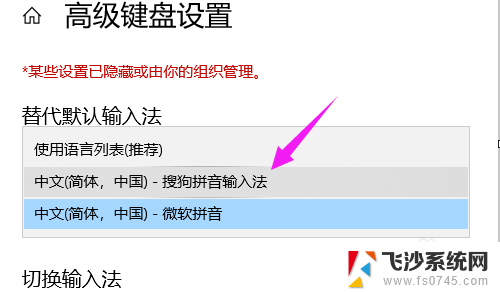
以上就是电脑上如何将搜狗输入法设置为默认的全部内容,如果需要的用户可以根据小编的步骤进行操作,希望对大家有所帮助。
电脑上怎么把搜狗输入法设置成默认 怎么在win10中设置搜狗输入法为默认输入法相关教程
-

-
 如何把搜狗输入法设为默认 win10设置搜狗输入法为默认输入法的方法
如何把搜狗输入法设为默认 win10设置搜狗输入法为默认输入法的方法2024-04-21
-
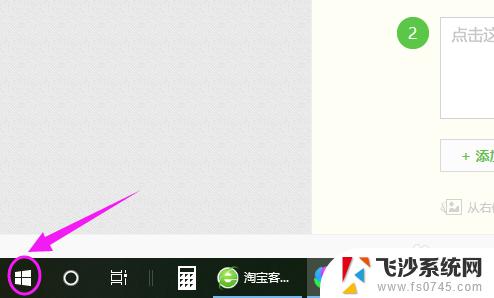 win10怎么添加搜狗输入法 搜狗输入法怎么在Win10上设置为默认输入法
win10怎么添加搜狗输入法 搜狗输入法怎么在Win10上设置为默认输入法2023-10-19
-
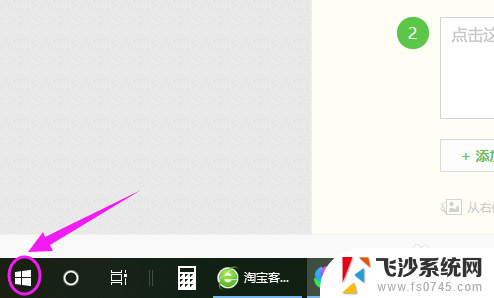 电脑怎么换成搜狗输入法 win10设置默认输入法为搜狗输入法的步骤
电脑怎么换成搜狗输入法 win10设置默认输入法为搜狗输入法的步骤2023-12-30
- 如何默认搜狗输入法 win10设置搜狗输入法为默认输入法的步骤
- 电脑输入法怎么改成搜狗输入法 win10怎么切换默认输入法为搜狗输入法
- win10输入法怎么设置搜狗 Win10默认输入法怎么设置为搜狗输入法
- 电脑如何设置搜狗拼音输入法 win10怎样设置搜狗输入法为默认输入法
- 电脑怎么把五笔改成搜狗拼音 win10设置搜狗输入法为默认输入法方法
- 怎么调搜狗输入法 Win10怎么将默认输入法设置为搜狗输入法
- win10激活页面在哪里 windows10系统激活界面在哪里
- windows10administrator密码 win10 administrator密码修改步骤
- win10经常开机黑屏 Win10开机黑屏需多次重启才能启动
- 更改电脑屏幕字体大小 win10怎么设置桌面字体大小
- 如何把右下角激活windows Windows10屏幕右下角显示激活提醒如何去除
- win10网络在哪里打开 Win10网络发现功能设置方法
win10系统教程推荐
- 1 win10激活页面在哪里 windows10系统激活界面在哪里
- 2 windows10administrator密码 win10 administrator密码修改步骤
- 3 win10经常开机黑屏 Win10开机黑屏需多次重启才能启动
- 4 如何把右下角激活windows Windows10屏幕右下角显示激活提醒如何去除
- 5 win10网络在哪里打开 Win10网络发现功能设置方法
- 6 不让电脑自动锁屏 win10怎样设置电脑不自动锁屏
- 7 window系统怎么换壁纸 win10未激活如何更换桌面背景
- 8 win10专业版查看激活 win10专业版如何确认是否已激活
- 9 win10怎样删除掉更新文件 Win10系统更新文件删除步骤
- 10 老版本win10系统 Win10怎么降级到以前的版本